
1.Mari kita mulai dengan sebuah file baru dengan Letter Size (yaitu 8,5 x 11 inci) di Corel Draw.
2. Double click pada Rectangle Tool
3. Klik pada Rectangle yang kita buat, lalu kita pilih Fountain Fill tool atau tekan saja F11 :
dan buat pengaturannya seperti dibawah ini :
Hasilnya adalaah :
4. Sekarang buat lagi Rectangle Tool baru, beri warna dengan warna hitam lalu putar 45 derajat dan berikan Shadow atau bayangan
5. Letakkan persegi hitam yang kita buat disisi atas kiri persegi yang telah kita buat sebelumnya seperti gambar di bawah ini :
6. Sekarang pilih Tools >> Options atau tekan Ctrl+J untuk membuka Options Box dan pilih Edit dan hilangkan centang Auto Center new PowerClip Contents seperti dibawah ini :
7. Pilih persegi hitam kecil yang tadi dan kemudian klik Effect >> Power Clip >> Place inside Container Dan kemudian klik persegi yang besar. (Perintah ini akan membuat pergi hitam menjadi masuk kedalam persegi besar seperti Mask effect) :
8. Sekarang klik Text Tool
9. Sekarang tulis juga pada judul majalah, disini akan ditulis ‘Stunningmesh Vectorial Magazine FrontConver’ seperti di bawah ini :
10. Sekarang silahkan hias tulisan anda boleh dengan Drop Shadow dengan mengganti warna atau bisa juga ditambah Outline Contour sesuka anda :) :
11. Sekarang pilih lagi Rectangle Tool dan menggambar persegi panjang seperti ditunjukkan di bawah ini dan buat putaran sudut kiri atas dengan menggunakan panel Property Top seprti ini :
12. Langkah selanjutnya gunakan Effect >> Contour atau tekan Ctrl+F9 dan setting seperti dibawah ini lalu tekan Apply :
Hasilnya :
13. Sekarang tekan Ctrl+K untuk Break Contour Group Apart (Arrange >> Break Contour Group Apart) dan tekan Ctrl+L untuk effect combine (Arrange >> Combine), Lalu warnai dengan warna hitam dan hapus dan selaraskan dengan sudut kiri Persegi Panjang Besar, like:
14. Sekarang power clip it to Large Rectangle, hasilnya seperti ini :
15. Waktunya memasukkan foto, Saya mengambil dari Deviantart (boleh menggunakan fotomu) dan gunakan Drop Shadow :
16. Sekarang gunakan Rectangle tool untuk membuat persegi panjang dan warnai dengan warna putih seperti :
17. Klik pada Bezier tool
18. Sekarang kita akan menghapus objek dari Persegi Putih, jadi akan tampak seperti persegi putih berada diantara kaki si wanita, Klik pada shape bentuk kaki and persegi putih lalu klik perintah Arrange >> Shaping >> Trim:
hasilnya akan seperti ini :
19. Jangan hapus persegi bentuk kaki ini,karena akan dibutuhkan untuk membuat efek Shadow. pilih bentuk itu lalu berikan efek Shadow dengan menggunakan Interactive Drop Shadow tool, lalu klik Ctrl+K untuk memisahkan bayangan dari bentuk dan kemudian baru hapus Shape itu , akan jadi seperti ini :
20. Sekarang power clip shape anda kedalam Strip putih dan akan jadi seperti ini :
21. Gunakan Fountain Fill kedalamnya supaya lebih indah :
22. Buat kotak ukuran kecil letakan diantara background dan strip seperti di bawah ini :
23. Sekarang masukan kembali gambar baru dan masukkan kedalam kotak yang kita buat, seperti ini :
24. Pilih gambar wanita, strip putih, persegi putih kecil dan Power Clip semuanya masukkan kedalam Persegi background kita. Sekarang berikan hiasan pada background dengan sedikit detail sesuai keinginan kita.Saya menggunakan Ellipse tool untuk menggambar dan kemudian kontrol warna opacity itu dengan menggunakan Interactive Transparency tool:
25. Tambahkan sedikit teks dan edit lebih detail, hasilnya akan seperti dibawah ini Magazine Front Cover:
kalo pengen liat sumbernya clik disini
Langgan: Poskan Komentar (Atom)





























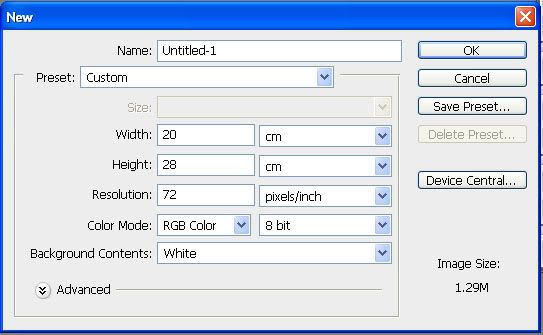
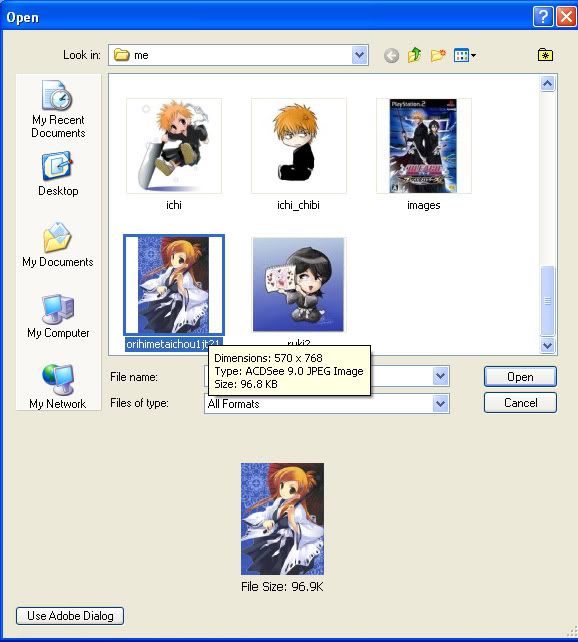
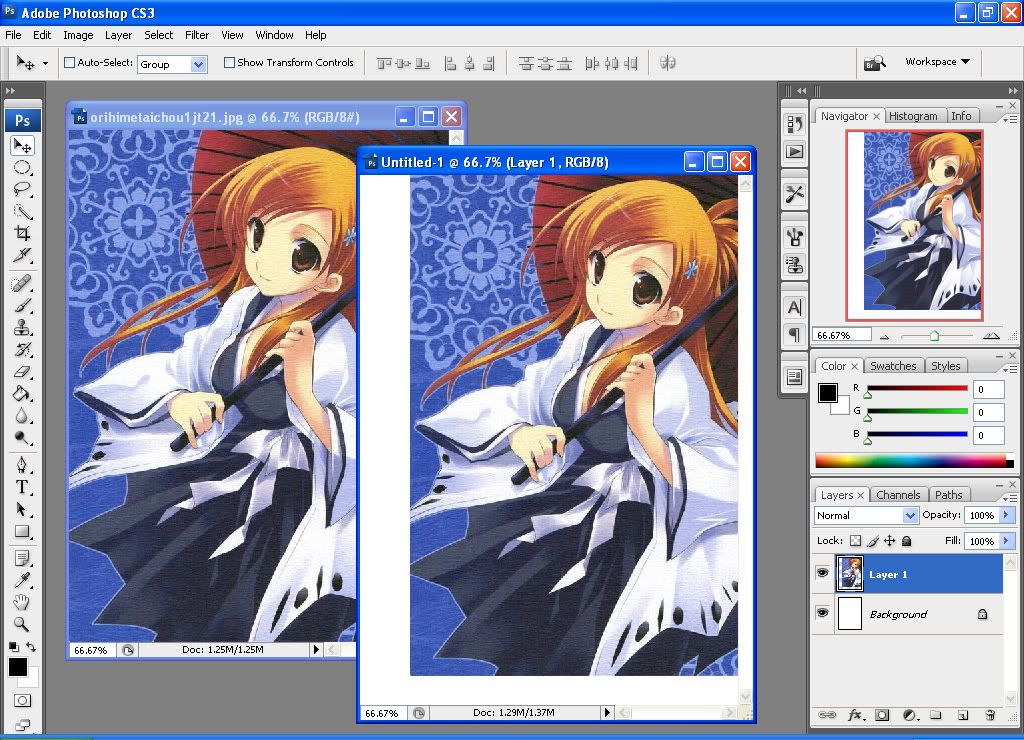
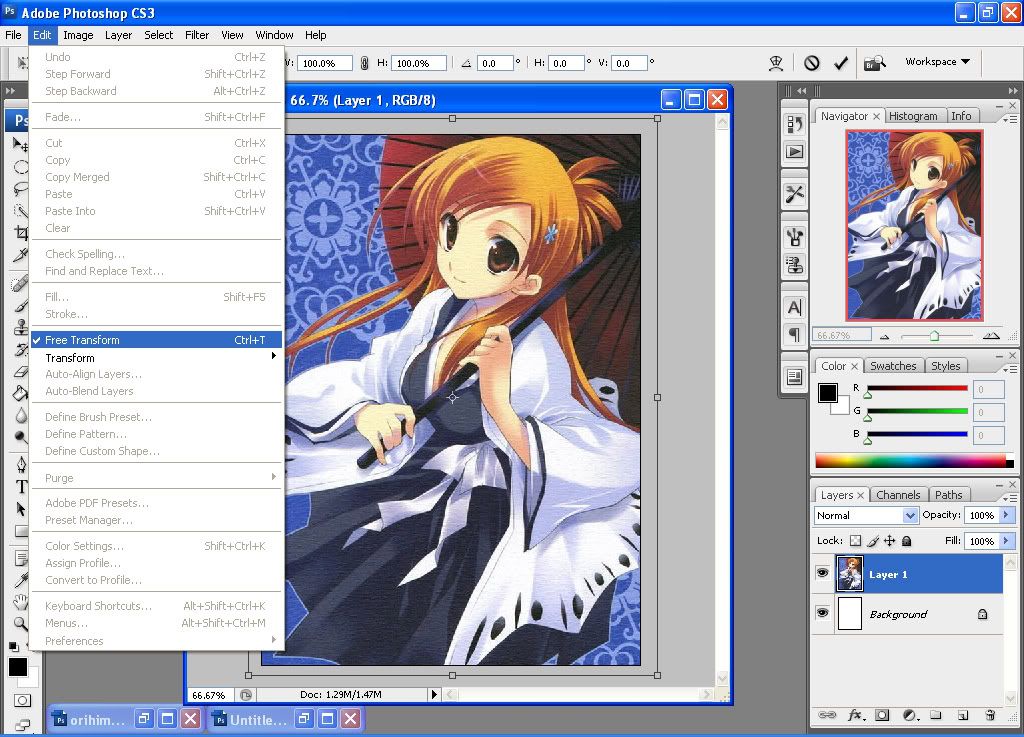

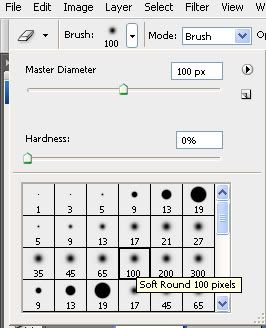

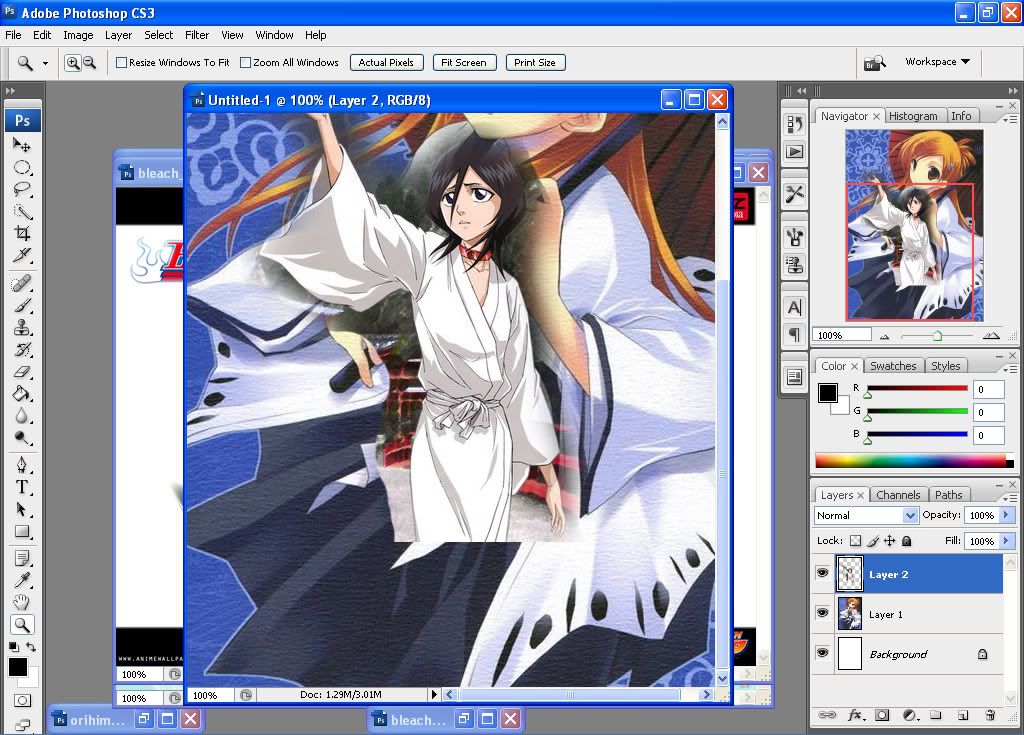
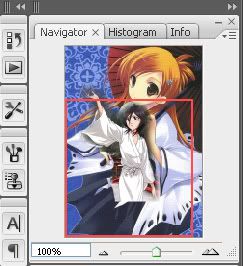
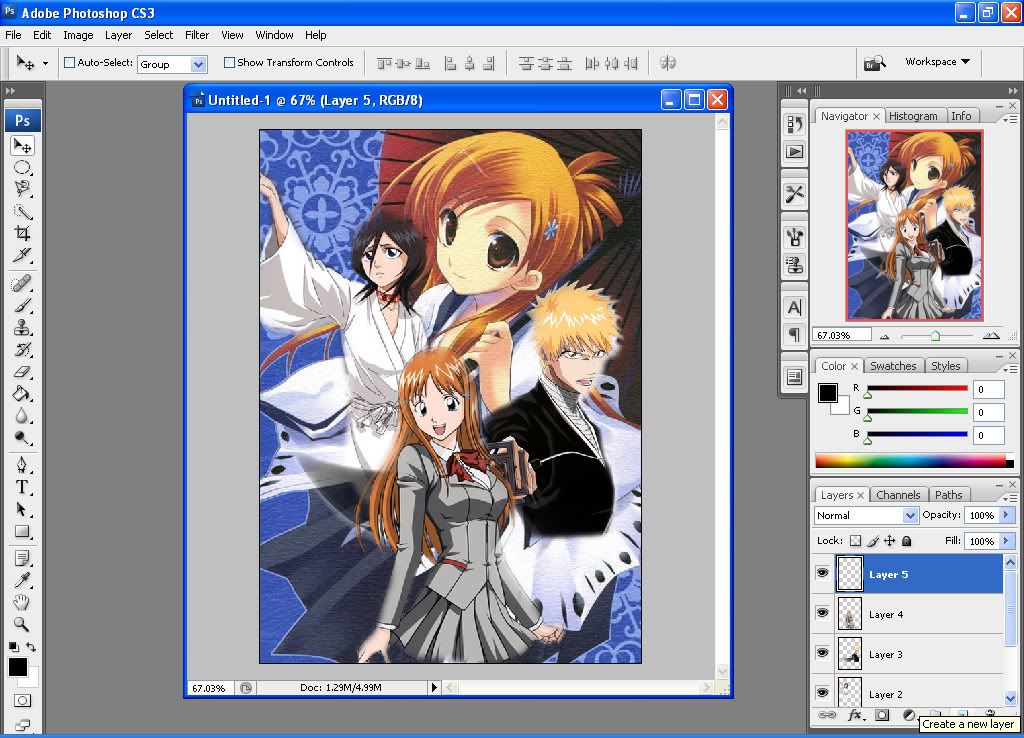
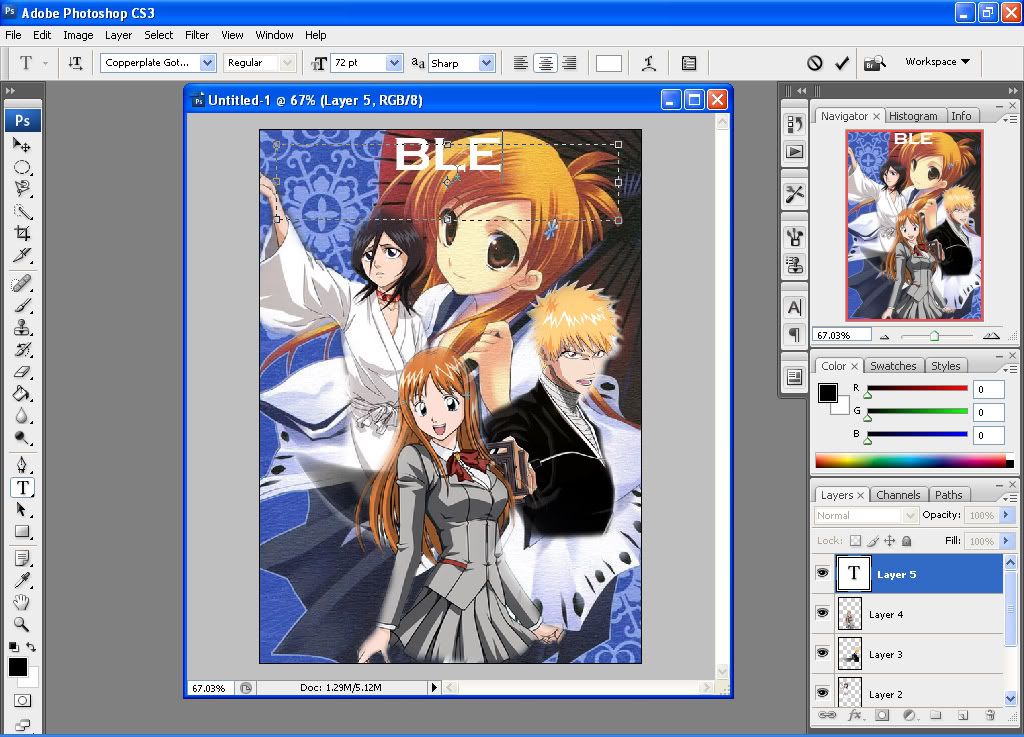
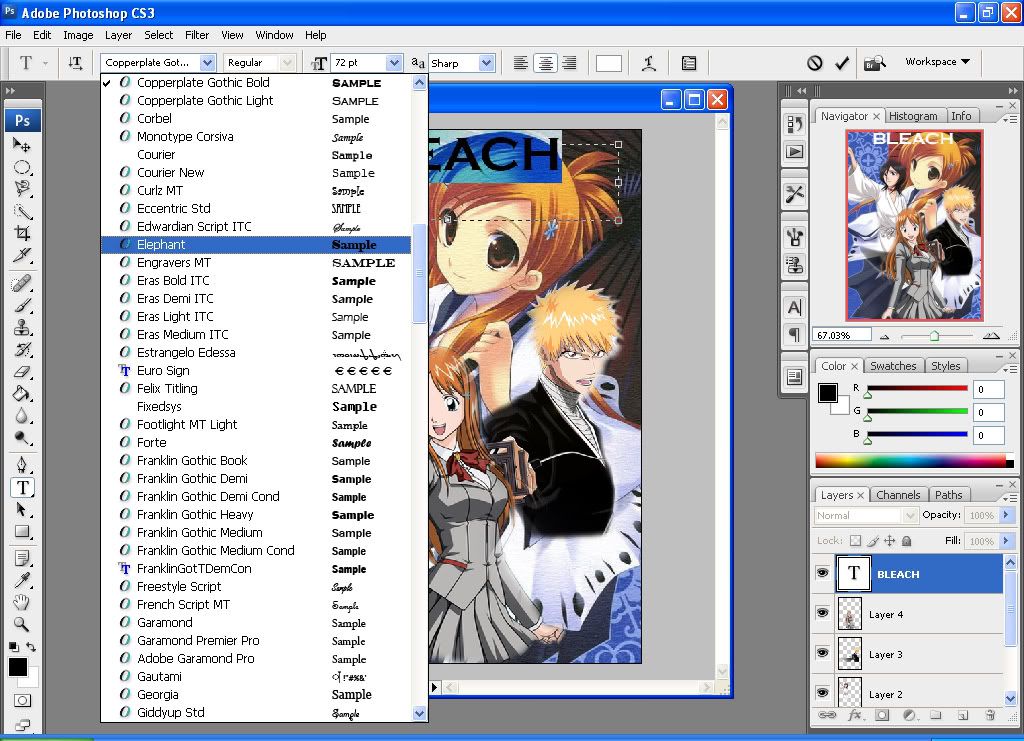
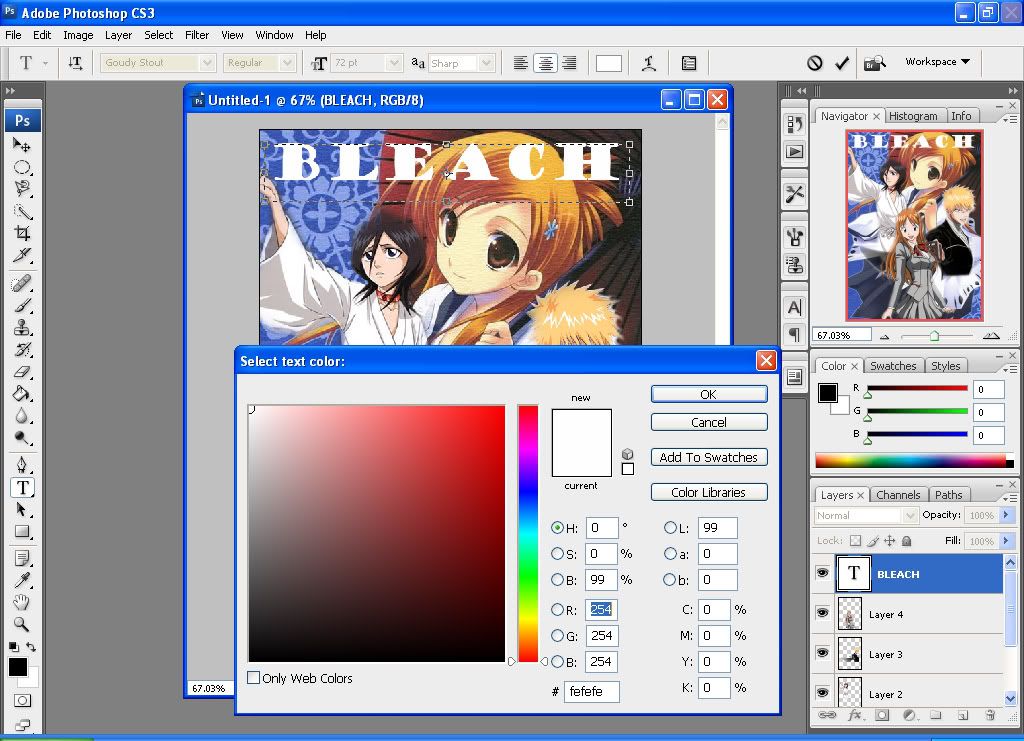
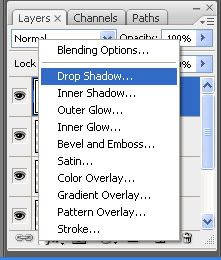
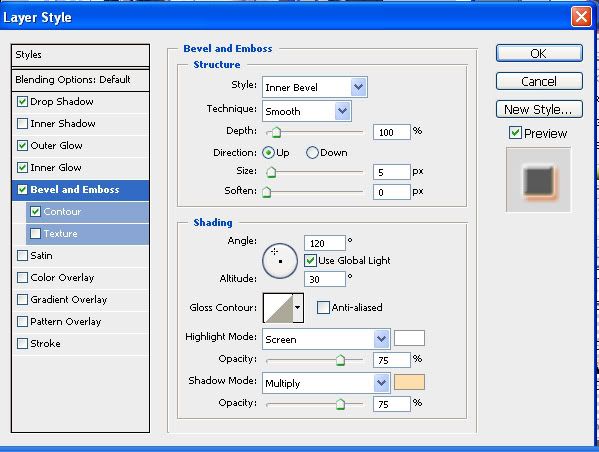
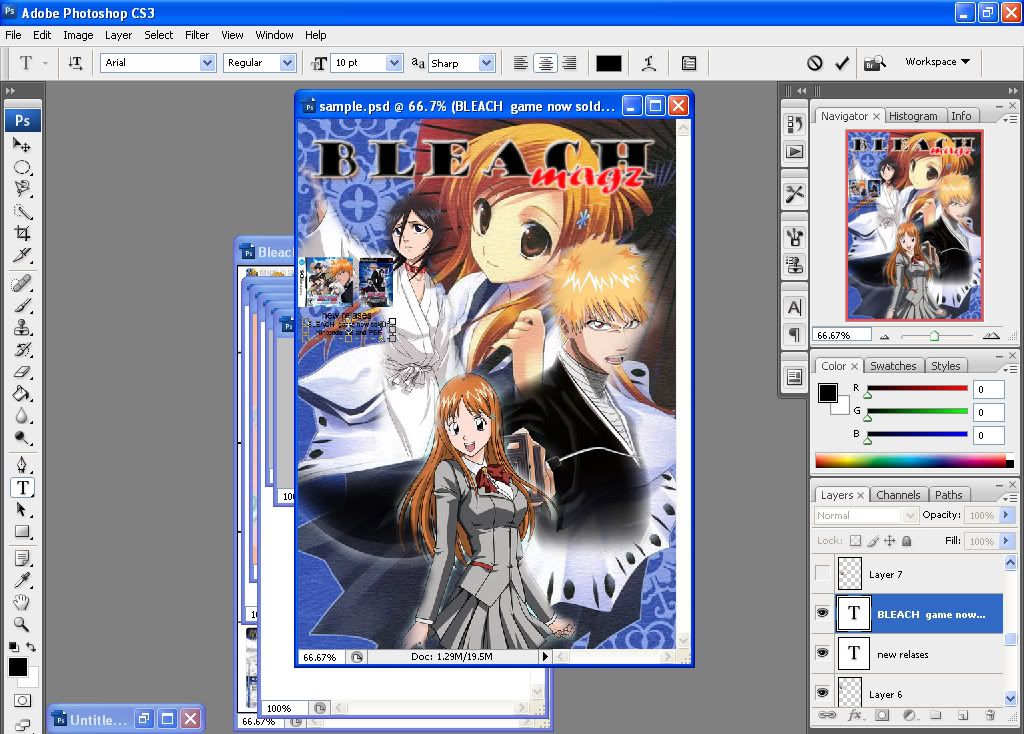
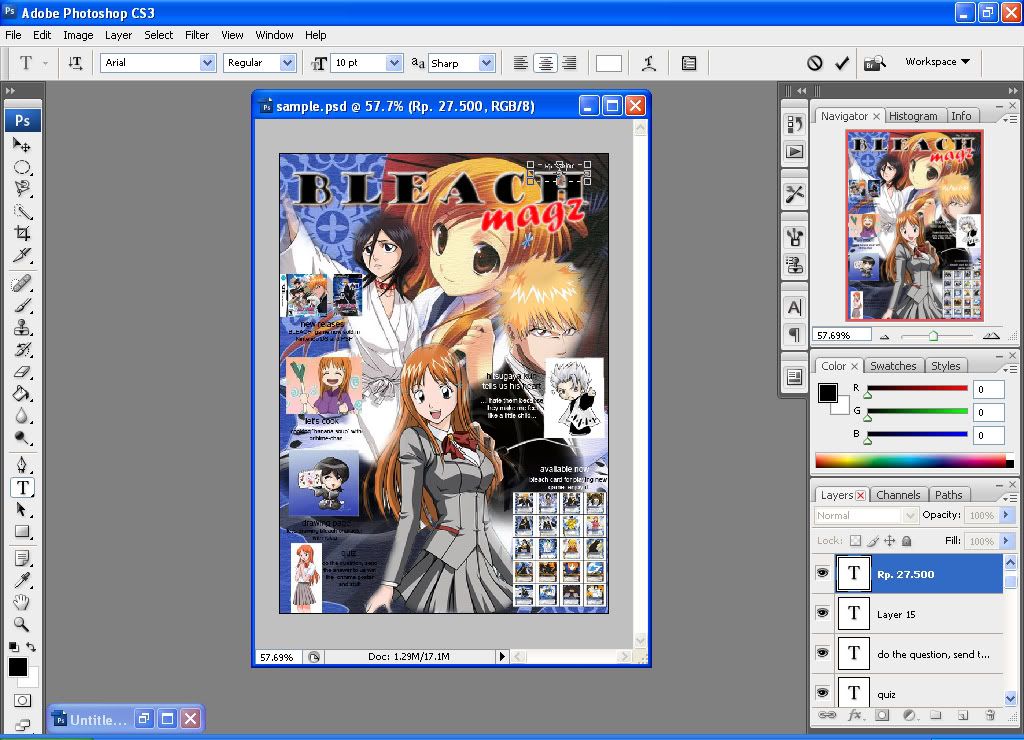
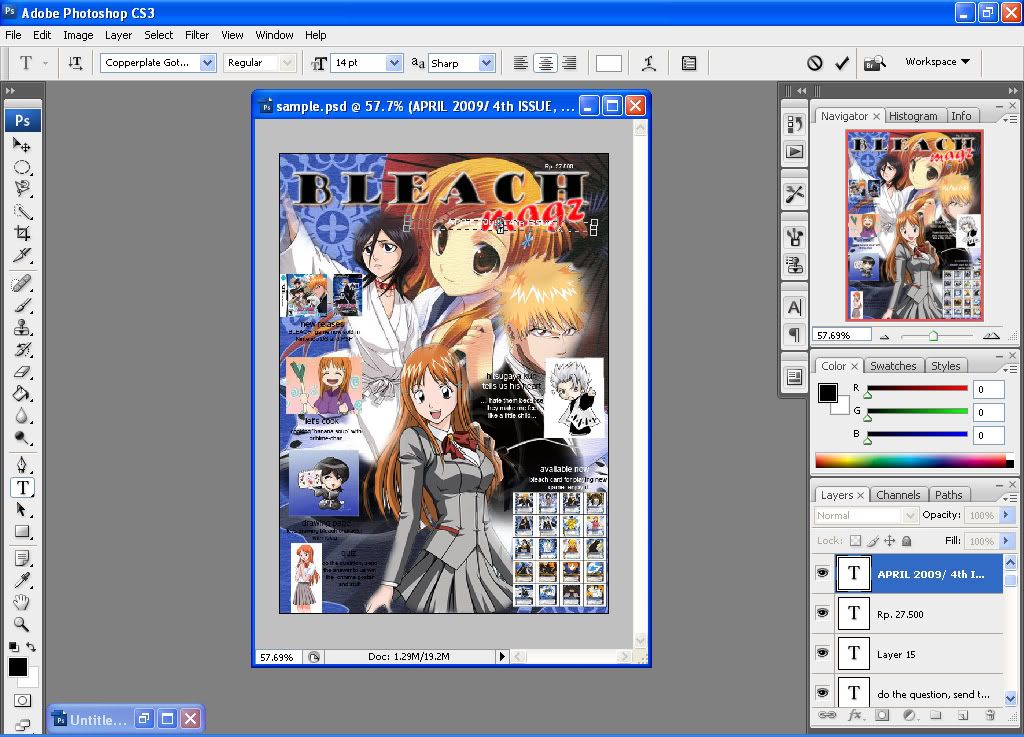
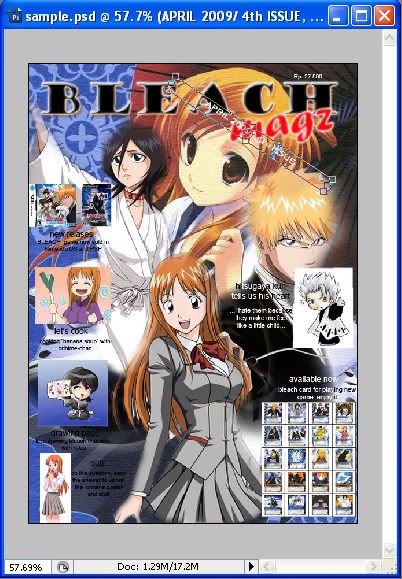
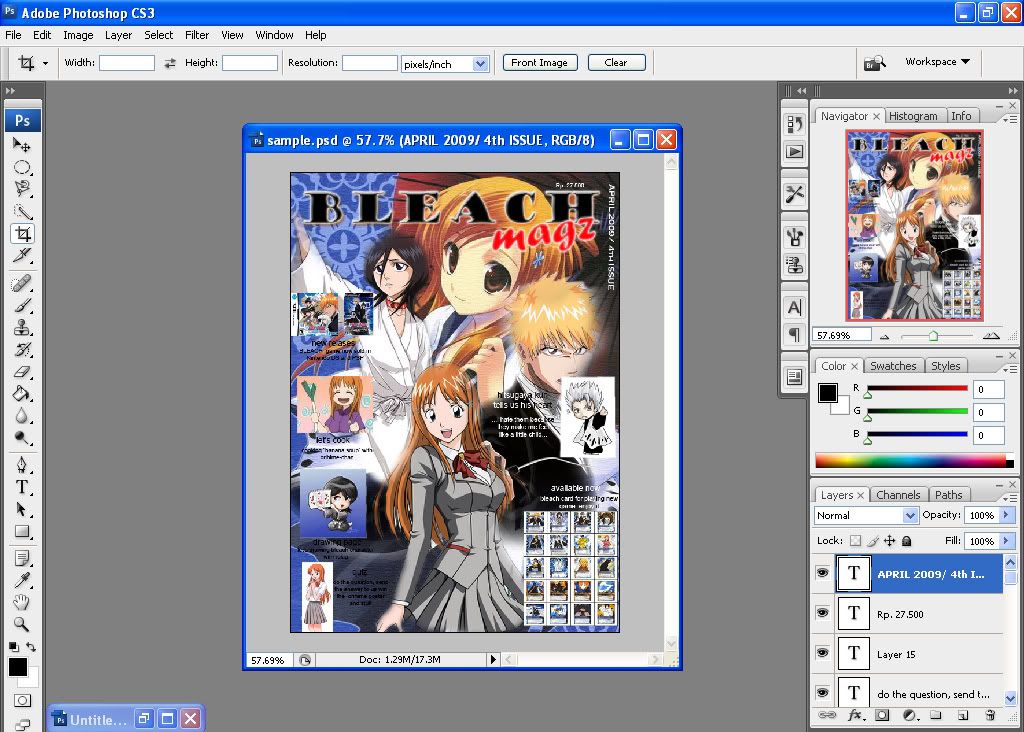






0 komentar:
Poskan Komentar